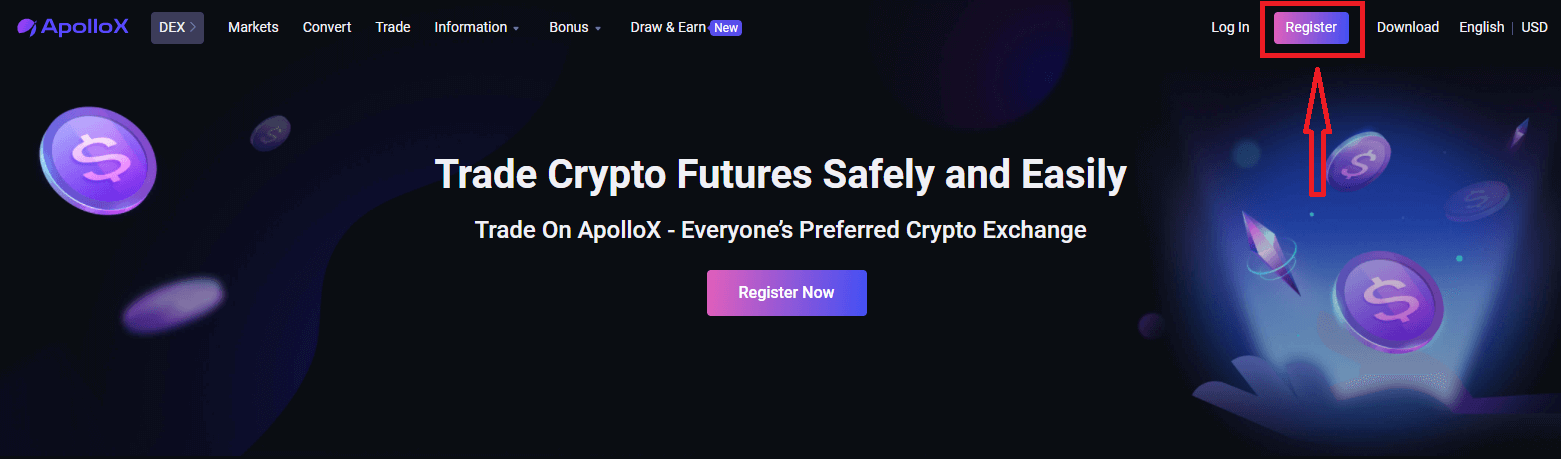ApolloX قم بالتسجيل - العربيّةApolloX
By
العربيّةApolloX
0
1816

- لغة
-
English
-
简体中文
-
हिन्दी
-
Indonesia
-
Melayu
-
فارسی
-
اردو
-
বাংলা
-
ไทย
-
Tiếng Việt
-
Русский
-
한국어
-
日本語
-
Español
-
Português
-
Italiano
-
Français
-
Deutsch
-
Türkçe
كيفية التسجيل في ApolloX
كيفية تسجيل حساب ApolloX على الويب؟
التسجيل عن طريق البريد الإلكتروني
الخطوة 1. اذهب إلى موقع ApolloX الرسمي وانقر على [ Register ] في أعلى اليمين.
الخطوة 2: ثم أدخل بريدك الإلكتروني واختر كلمة مرور كما هو مطلوب في الصفحة. انقر فوق [إنشاء حساب] بمجرد تأكيد الإدخال الخاص بك.
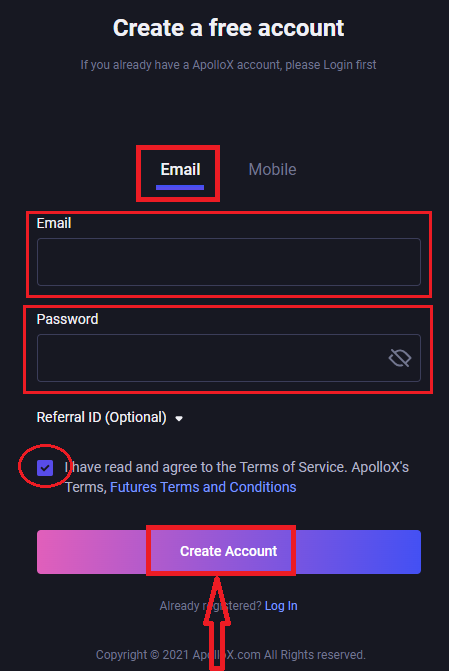
الخطوة 3. حرك قطعة اللغز إلى اليمين لإكمال اللغز للتحقق الأمني. في غضون ذلك ، سيرسل النظام رمز التحقق إلى بريدك الإلكتروني. سيكون رمز التحقق صالحًا لمدة 30 دقيقة. سجّل الدخول إلى بريدك الإلكتروني وأدخل رمز التحقق قبل انتهاء الوقت.
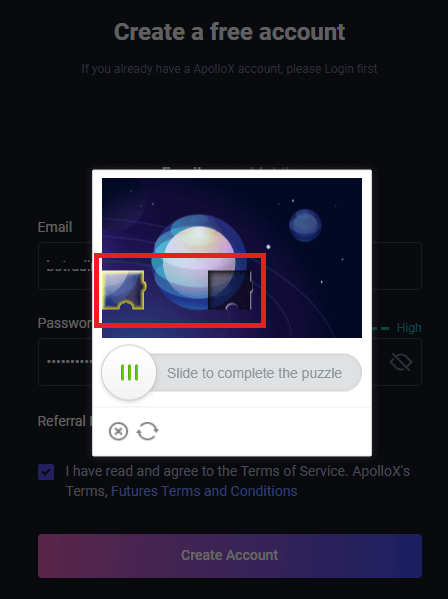
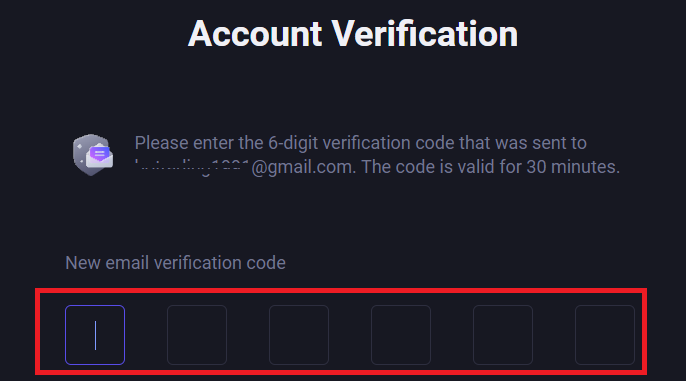
الخطوة 4. تم إنشاء حساب ApolloX بنجاح ، ثم نوصي بتمكين 2FA (مصادقة Google ثنائية العوامل أو التحقق بخطوتين عبر الرسائل القصيرة SMS) لتعزيز أمان حسابك.
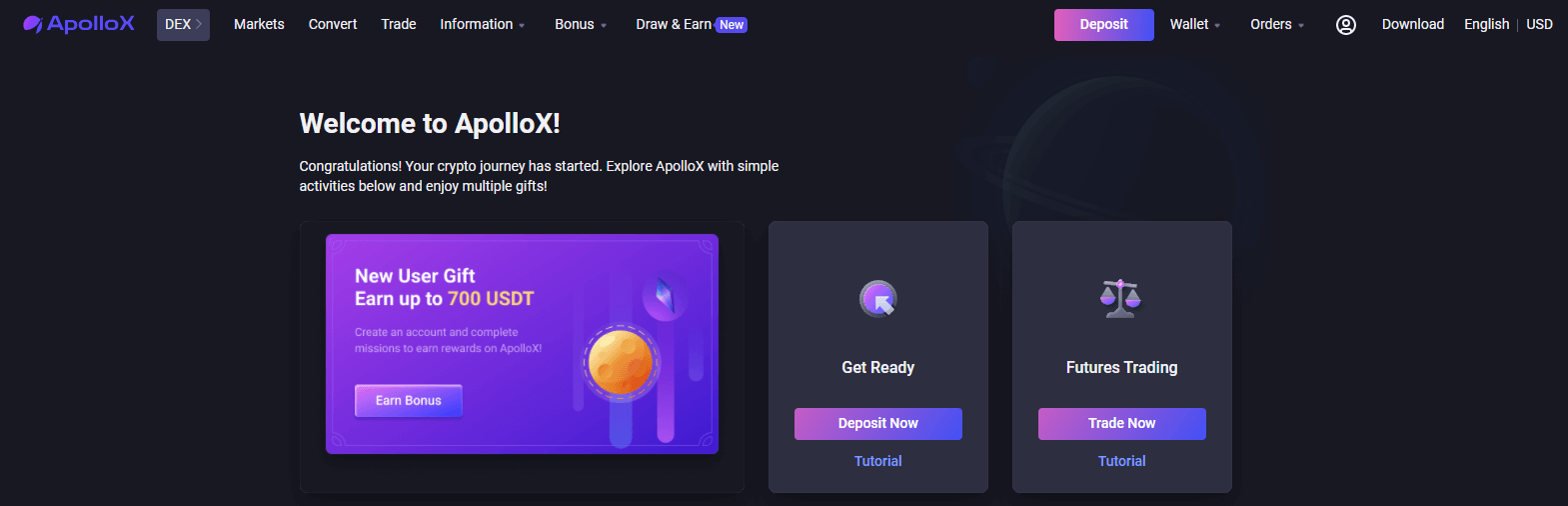
قم بالتسجيل باستخدام رقم الهاتف المحمول
الخطوة 1. قم بتسجيل الدخول إلى موقع ApolloXs الرسمي ، انقر فوق [ تسجيل ] في أعلى اليمين.
الخطوة 2.حدد [Mobile] ، وأدخل رقم هاتفك المحمول وكلمة المرور. انقر فوق [إنشاء حساب] بمجرد تأكيد الإدخال الخاص بك.

الخطوة 3. قم بالتمرير لإكمال اللغز للتحقق الأمني.
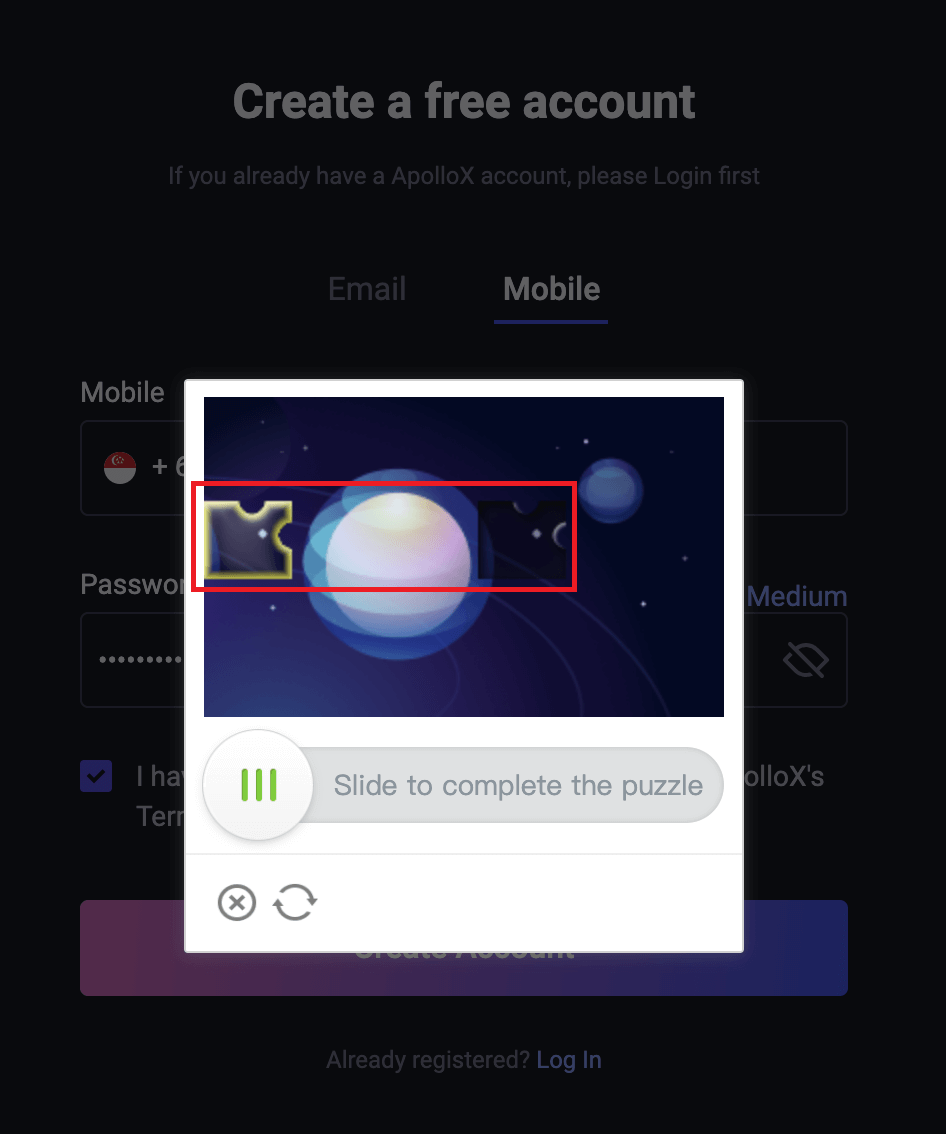
الخطوة 4. املأ رمز التحقق الذي تلقيته ، سيكون الرمز صالحًا لمدة 30 دقيقة.
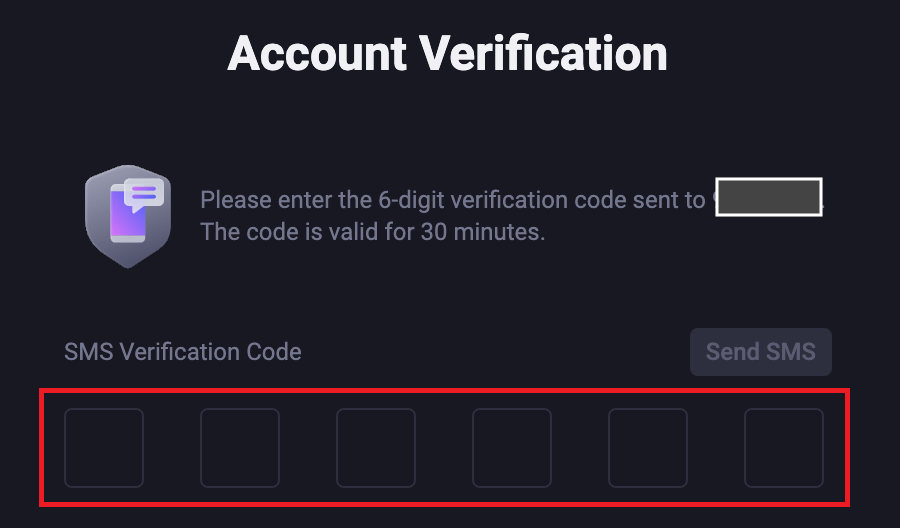
كيفية تسجيل حساب ApolloX على هاتفك؟ التطبيق】
الخطوة 1: افتح تطبيق ApolloX للجوال وانقر على " تسجيل الدخول / التسجيل " في الجزء العلوي الأيسر للانتقال إلى صفحة تسجيل الدخول.
الخطوة 2: عندما تكون في صفحة تسجيل الدخول ، انقر فوق "تسجيل" في الجزء العلوي الأيمن لبدء التسجيل.
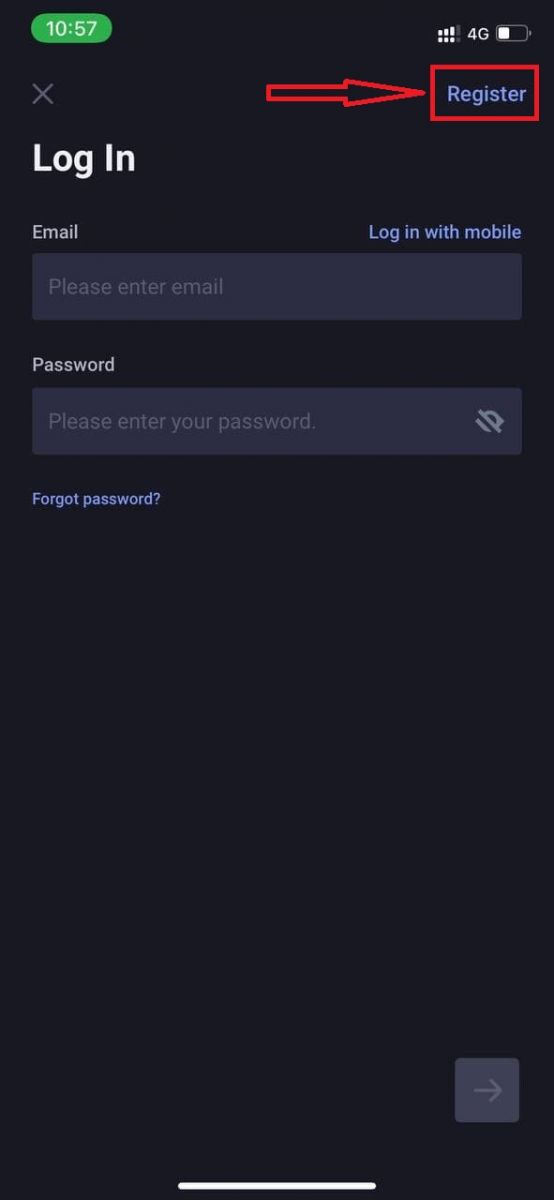
الخطوة 3: اختر طريقة التسجيل المفضلة لديك - رقم الهاتف أو البريد الإلكتروني.
(1) التسجيل باستخدام رقم الهاتف ،
انقر فوق "تسجيل باستخدام الهاتف المحمول" للتبديل إلى صفحة تسجيل الهاتف. أدخل المعلومات المطلوبة (رقم الهاتف ، كلمة مرور تسجيل الدخول) في المربعات المقابلة. انقر فوق "التالي" على أيقونة أسفل اليمين.

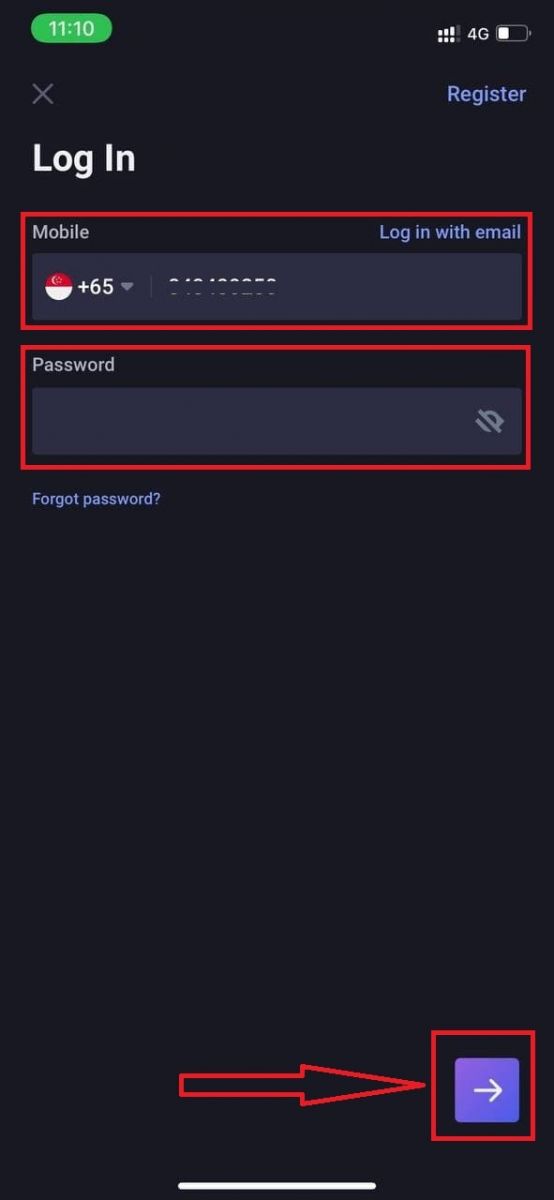
حرك قطعة اللغز إلى اليمين لإكمال اللغز للتحقق الأمني.

سيتم إرسال رسالة نصية تحتوي على رمز التحقق إلى رقم الهاتف المقدم على الفور. بمجرد الحصول على الرمز ، أدخله وانقر على "إرسال"
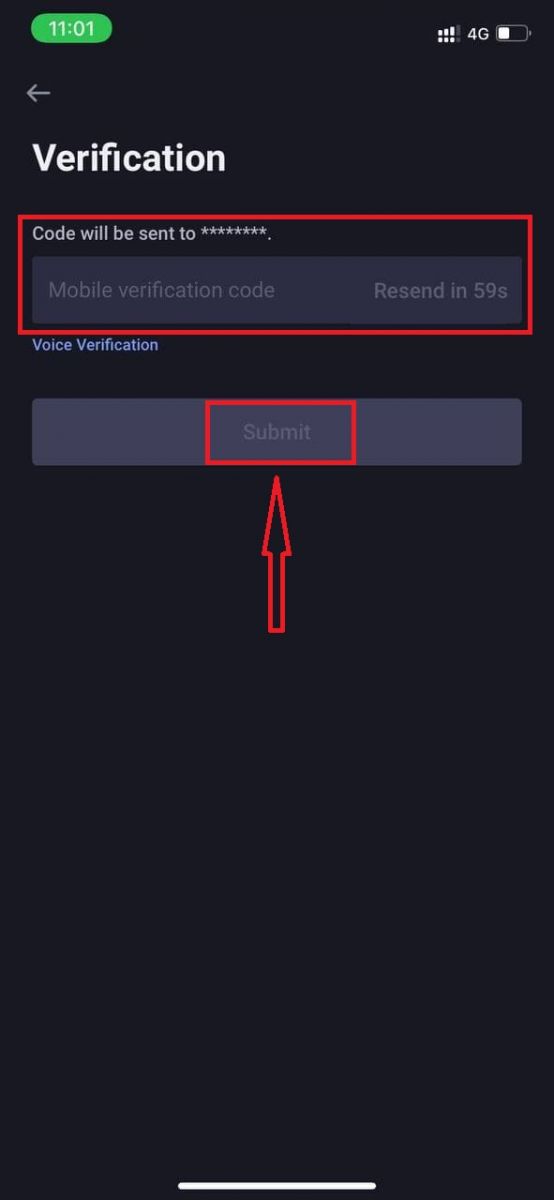
، وقد تم إنشاء حساب ApolloX بنجاح.

(2) التسجيل بالبريد الإلكتروني
انقر فوق "تسجيل بالبريد الإلكتروني" للانتقال إلى صفحة تسجيل البريد الإلكتروني (إذا لم تكن موجودًا في هذه الصفحة بالفعل). أدخل المعلومات المطلوبة (البريد الإلكتروني ، كلمة مرور تسجيل الدخول) في المربعات المقابلة. انقر فوق "التالي" على أيقونة أسفل اليمين.
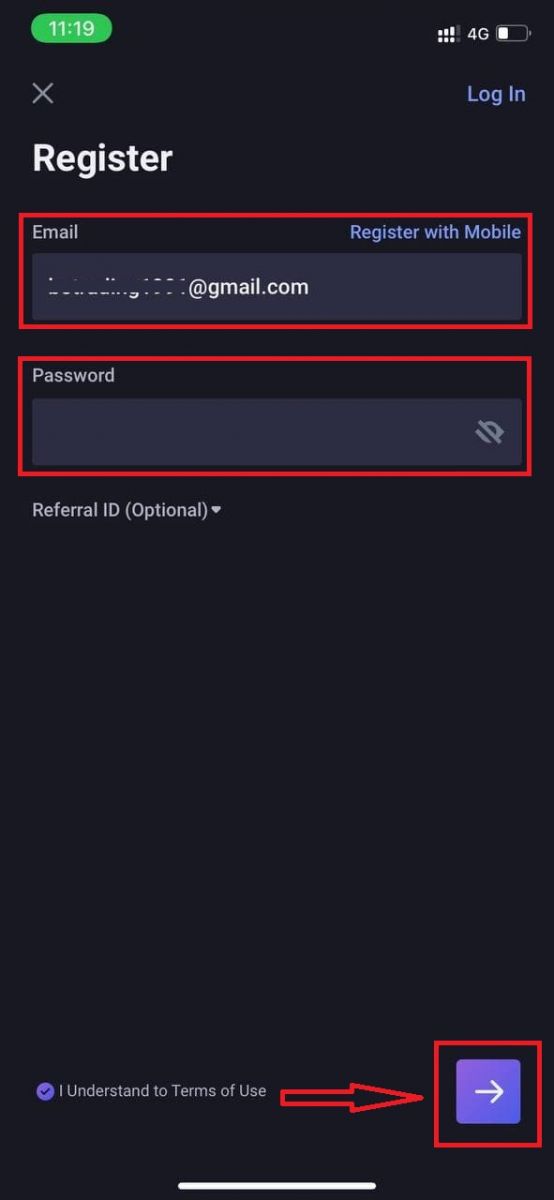
حرك قطعة اللغز إلى اليمين لإكمال اللغز للتحقق الأمني.

سيتم إرسال بريد إلكتروني برمز التحقق إلى عنوان البريد الإلكتروني المقدم على الفور. بمجرد الحصول على الرمز ، أدخله وانقر فوق "إرسال".
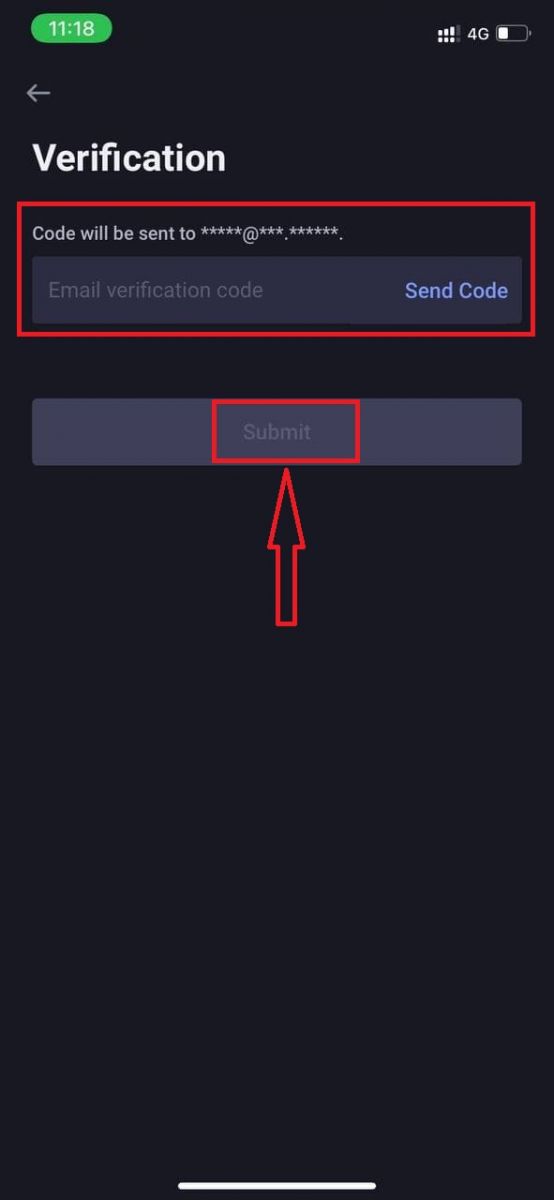
تم إنشاء حساب ApolloX بنجاح.

كيفية تثبيت تطبيق ApolloX على الأجهزة المحمولة (iOS / Android)
لأجهزة iOS
تنزيل التطبيق QR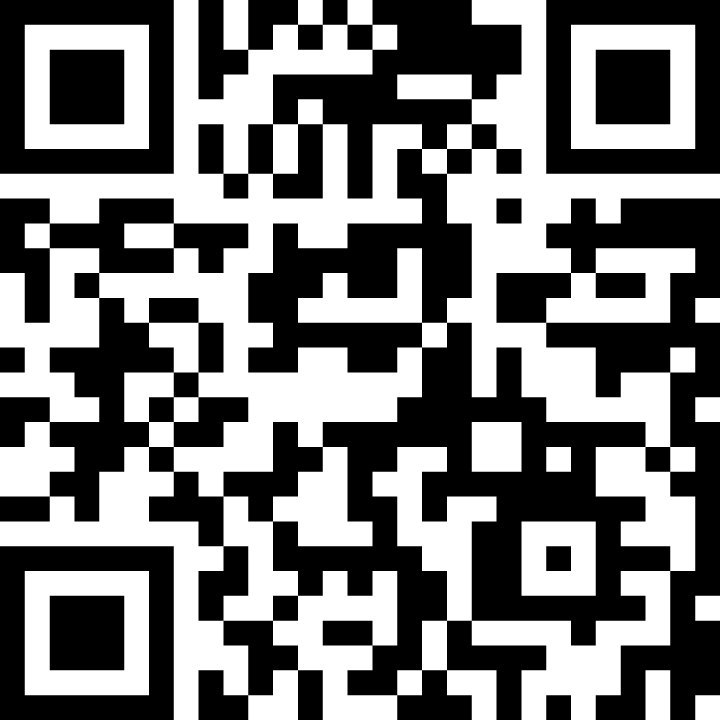
الخطوة 1: افتح "متجر التطبيقات".
الخطوة 2: أدخل "ApolloX" في مربع البحث وابحث.
الخطوة 3: انقر فوق الزر "الحصول على" لتطبيق ApolloX الرسمي.
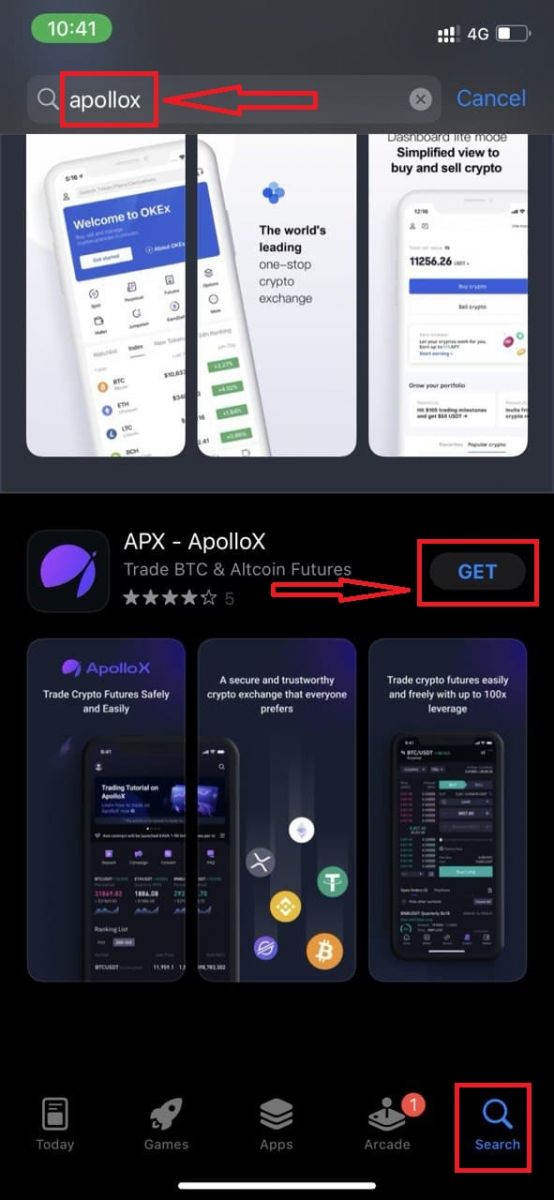
الخطوة 4: انتظر بصبر حتى يكتمل التنزيل.
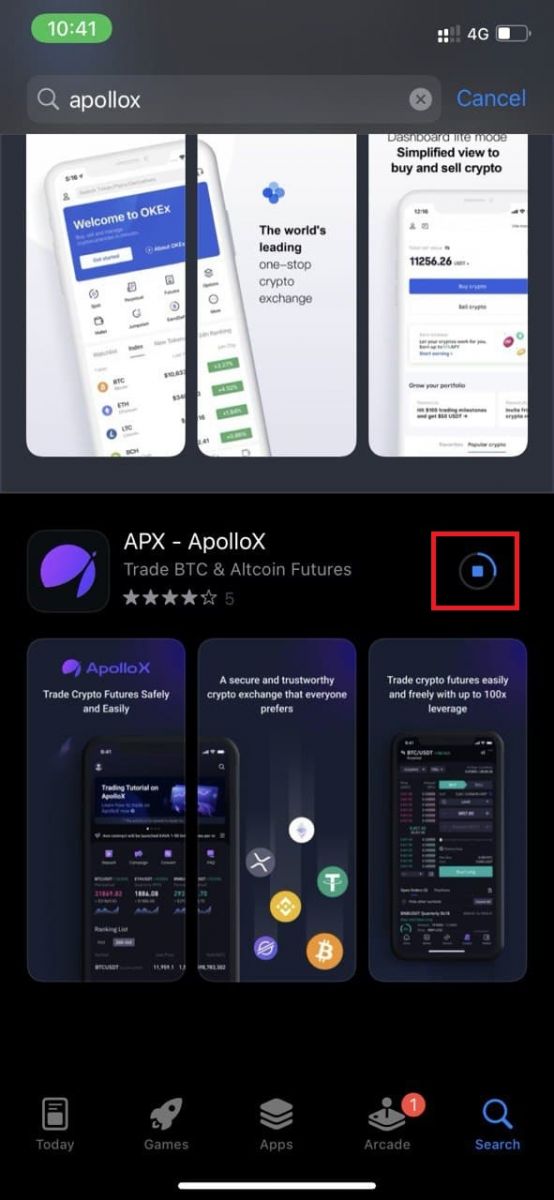
يمكنك العثور على تطبيق ApolloX على الشاشة الرئيسية أو النقر فوق "فتح" بمجرد اكتمال التثبيت.
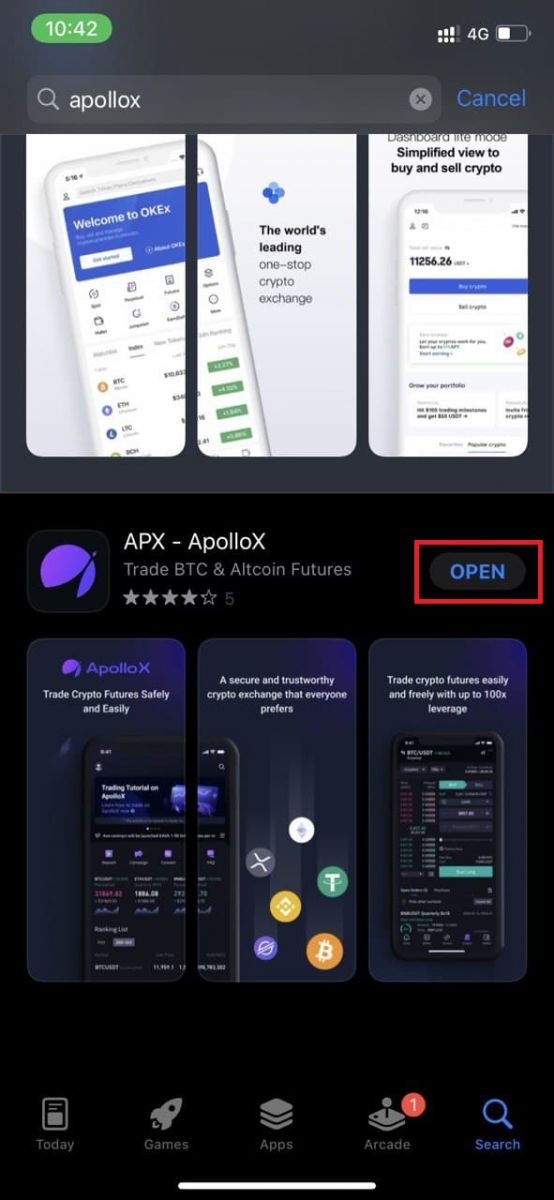

لأجهزة Android
QR تنزيل التطبيق: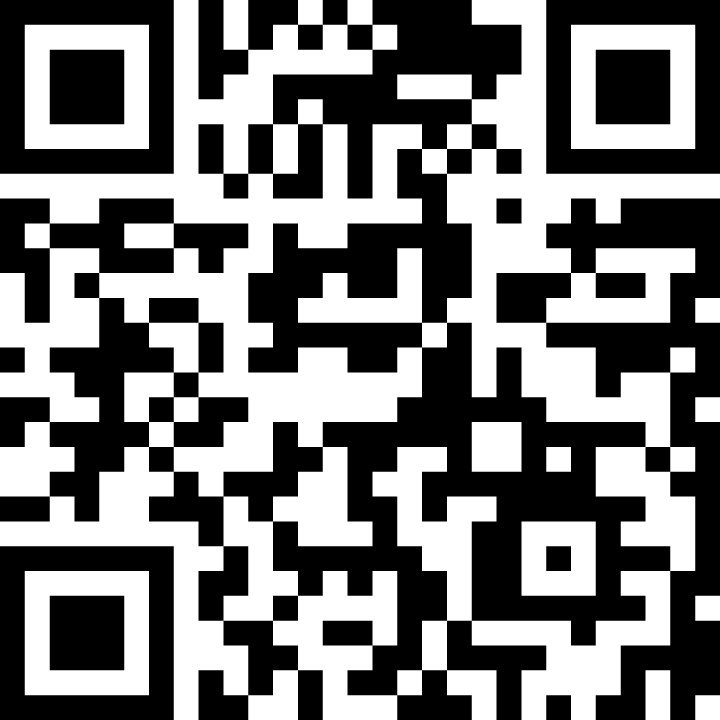
الخطوة 1: افتح "متجر Play".
الخطوة 2: أدخل "Apollox" في مربع البحث وابحث.
الخطوة 3: انقر فوق الزر "تثبيت" لتطبيق ApolloX الرسمي.
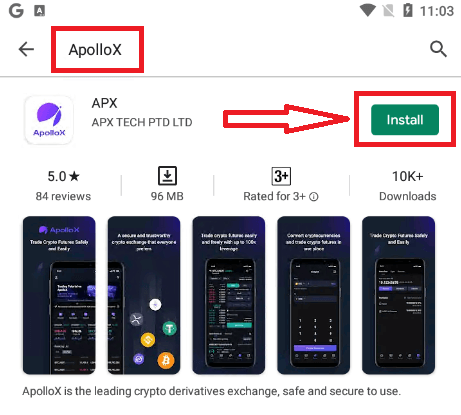
الخطوة 4: انتظر بصبر حتى يكتمل التنزيل.
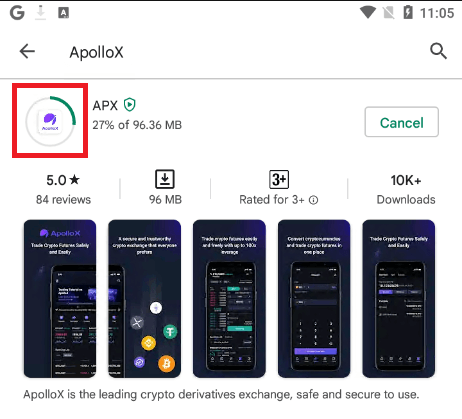
يمكنك العثور على تطبيق ApolloX على الشاشة الرئيسية أو النقر فوق "فتح" بمجرد اكتمال التثبيت.
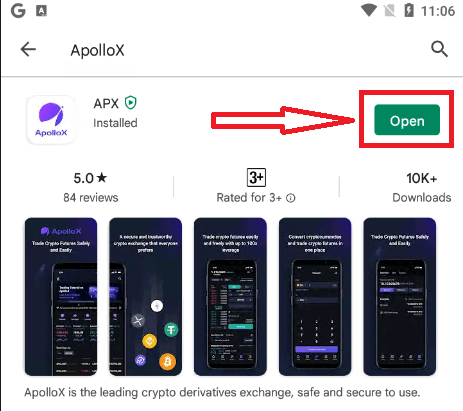
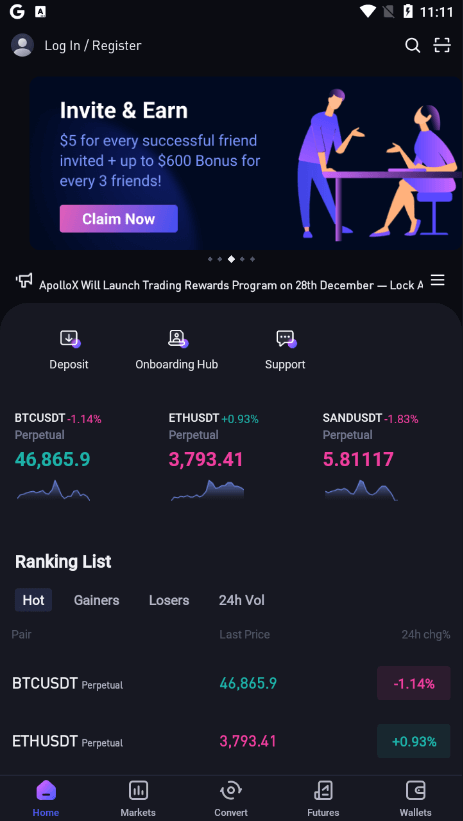
كيفية تسجيل الدخول إلى ApolloX
كيفية تسجيل الدخول إلى حساب ApolloX 【PC
- انتقل إلى تطبيق أو موقع ويب ApolloX للجوال.
- انقر فوق "تسجيل الدخول" في الزاوية اليمنى العليا.
- أدخل بريدك الإلكتروني وكلمة المرور".
- انقر فوق الزر "تسجيل الدخول".
- إذا نسيت كلمة المرور ، فانقر فوق "هل نسيت كلمة المرور؟".

في صفحة تسجيل الدخول ، أدخل [البريد الإلكتروني] أو [رقم الهاتف] وكلمة المرور التي حددتها أثناء التسجيل. انقر فوق الزر "تسجيل الدخول"
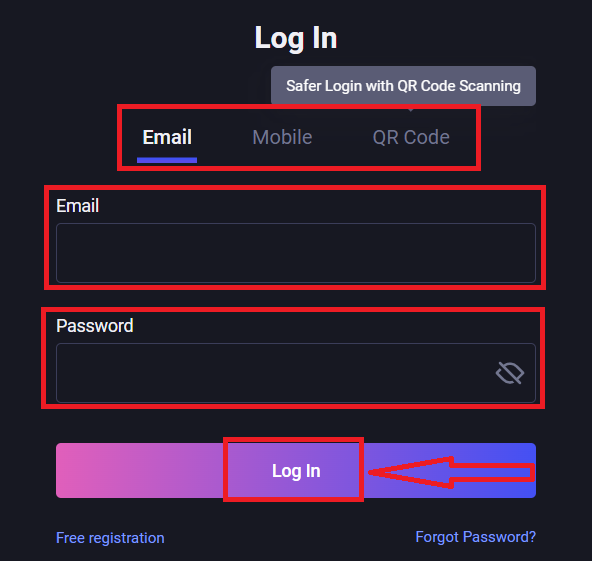
الآن يمكنك استخدام حساب ApolloX الخاص بك بنجاح للتداول.
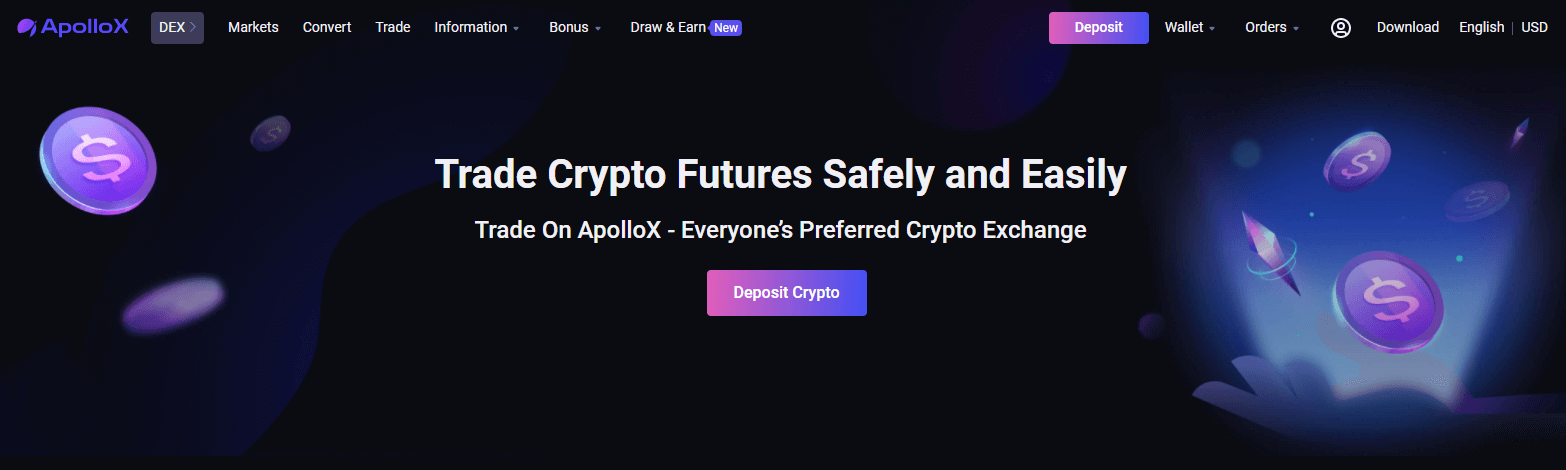
كيفية تسجيل الدخول إلى حساب ApolloX 【APP】
افتح تطبيق ApolloX للجوال وانقر على "
تسجيل الدخول / التسجيل " في الجزء العلوي الأيسر للانتقال إلى صفحة تسجيل الدخول.

في صفحة تسجيل الدخول ، أدخل [البريد الإلكتروني] أو [رقم الهاتف] وكلمة المرور التي حددتها أثناء التسجيل. انقر فوق زر "تسجيل الدخول"
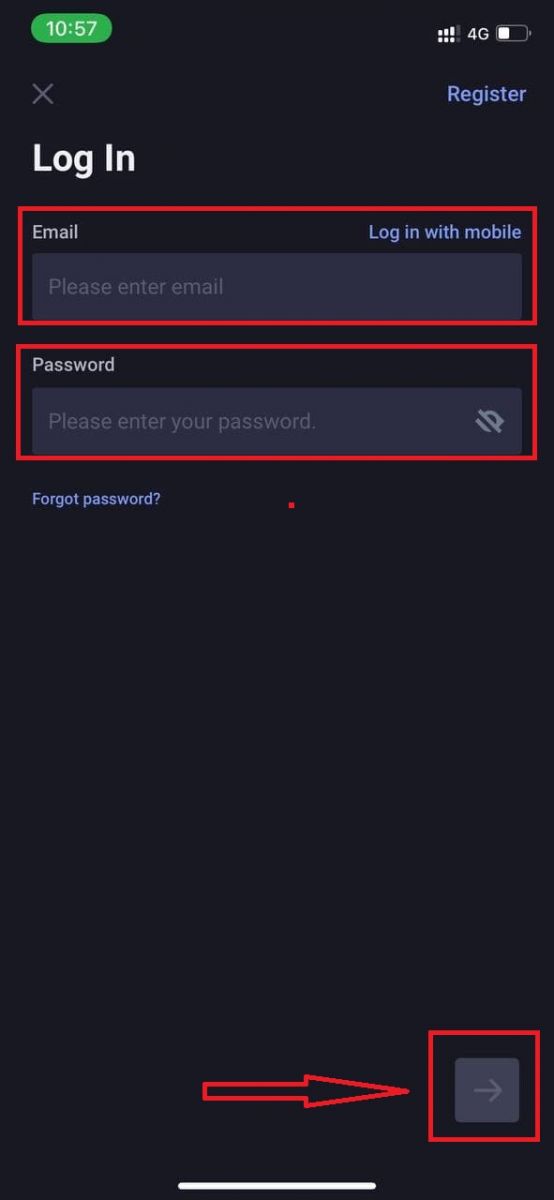
ثم عليك أيضا أن تكمل اللغز.

الآن يمكنك استخدام حساب ApolloX الخاص بك بنجاح للتداول.

كيفية تغيير وإعادة تعيين كلمة مرور حساب ApolloX الخاص بك؟
تغيير كلمة المرور
1. اذهب إلى موقع ApolloX الرسمي ، وانقر على أيقونة لوحة القيادة وحدد [ Security ].
2. ضمن صفحة الأمان ، ابحث عن إعداد "كلمة مرور تسجيل الدخول" وانقر فوق [ تغيير ].
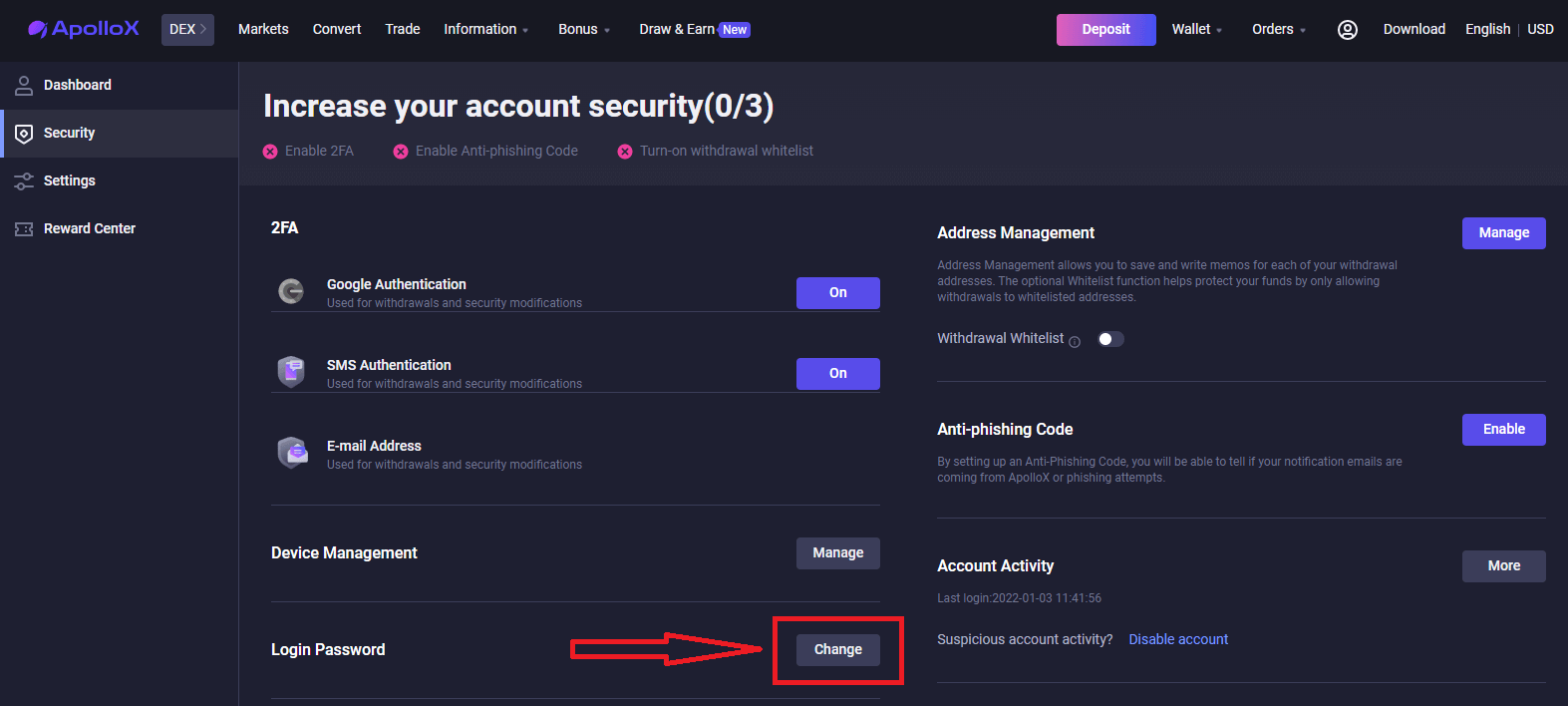
3. أدخل كلمة المرور القديمة ، واختر كلمة المرور الجديدة وأعد إدخالها للتأكيد. بمجرد الانتهاء ، انقر فوق [ تأكيد التغييرات ].
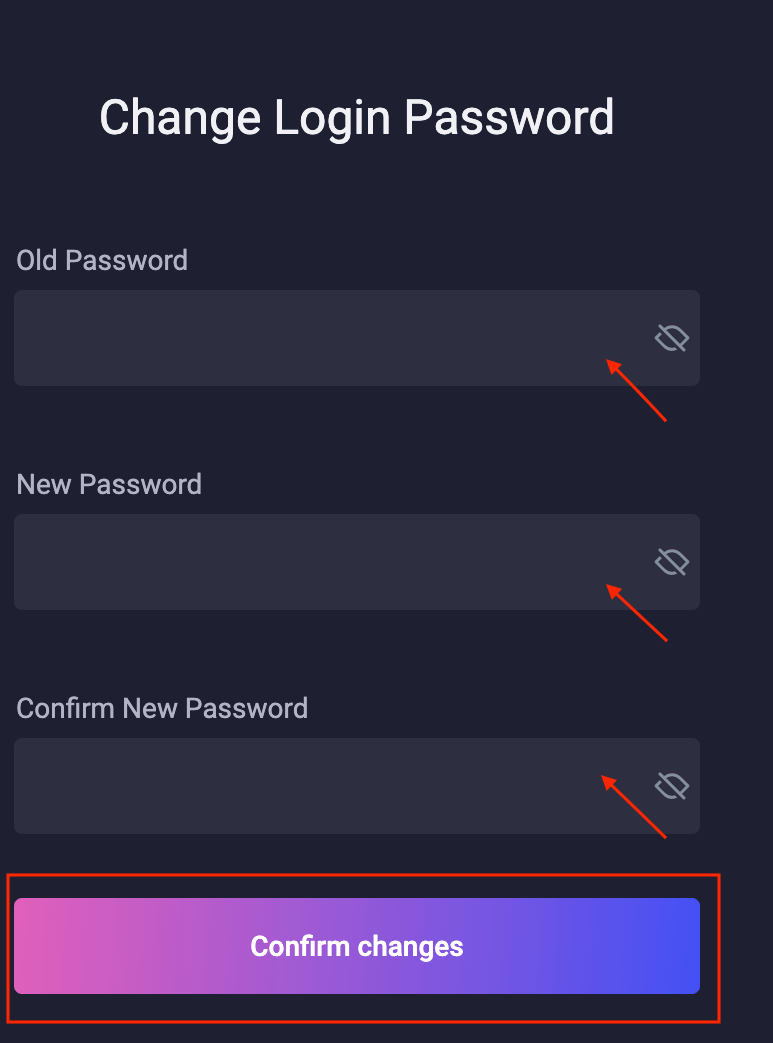
4. انقر فوق [ الحصول على رمز ] واملأ رمز التحقق المرسل إلى هاتفك.

5. أنجزت. ستحتاج إلى إعادة تسجيل الدخول مرة أخرى باستخدام كلمة المرور الجديدة.
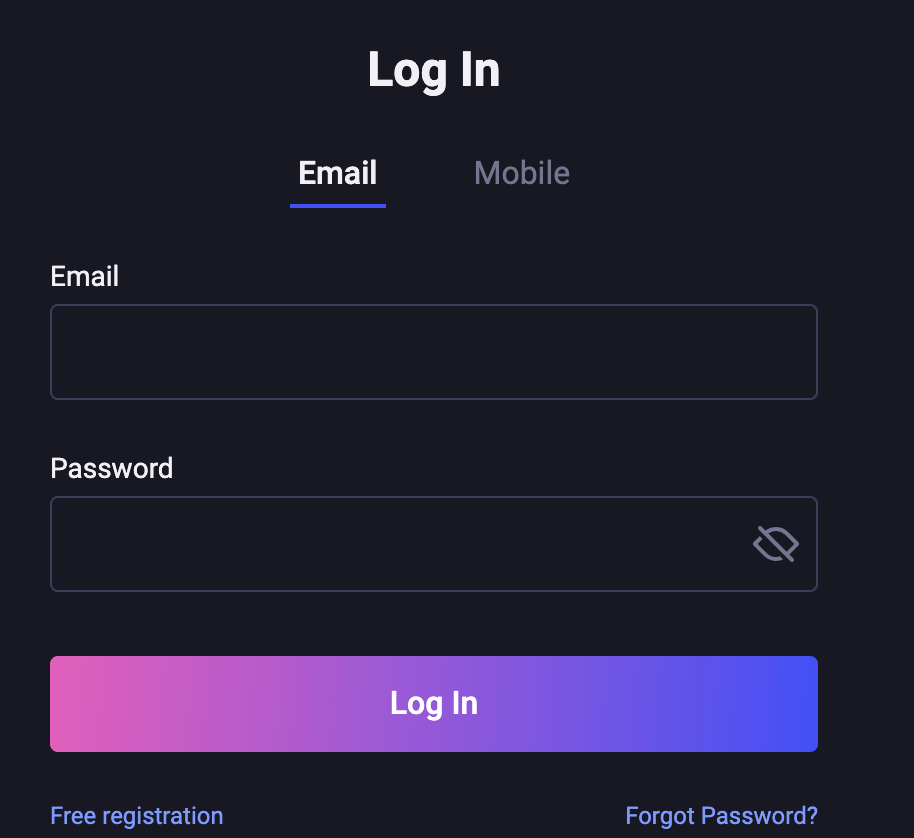
إعادة تعيين كلمة المرور
1. اذهب إلى موقع ApolloX الرسمي ، انقر فوق [تسجيل الدخول] - [هل نسيت كلمة المرور؟].

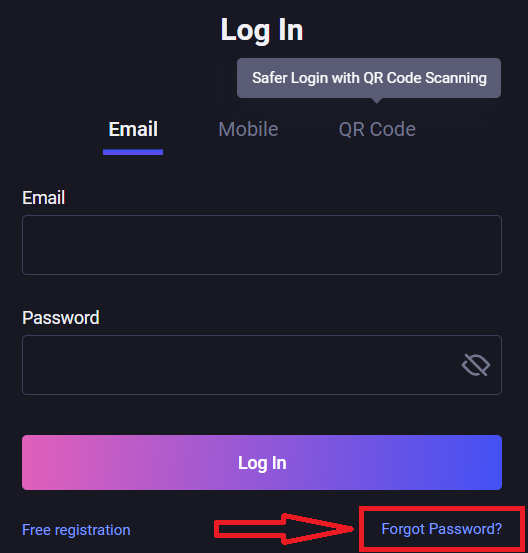
2. أدخل عنوان بريدك الإلكتروني أو رقم هاتفك المحمول وانقر فوق [التالي].
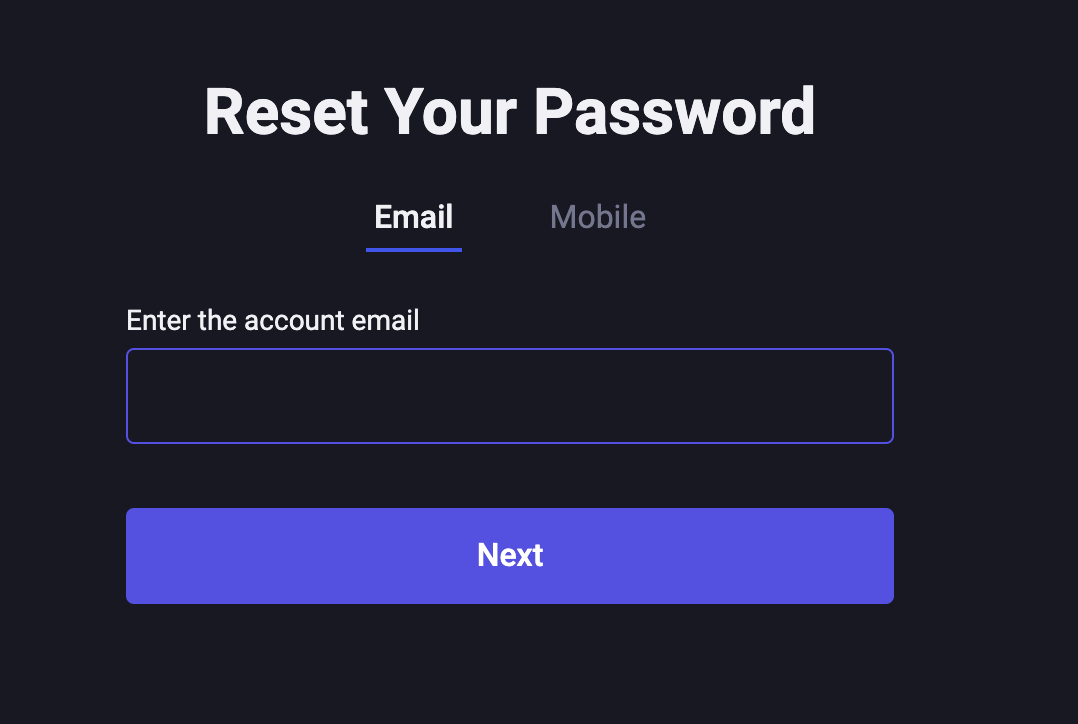

3. قم بالتمرير لإكمال اللغز واملأ رمز التحقق للتحقق الأمني.
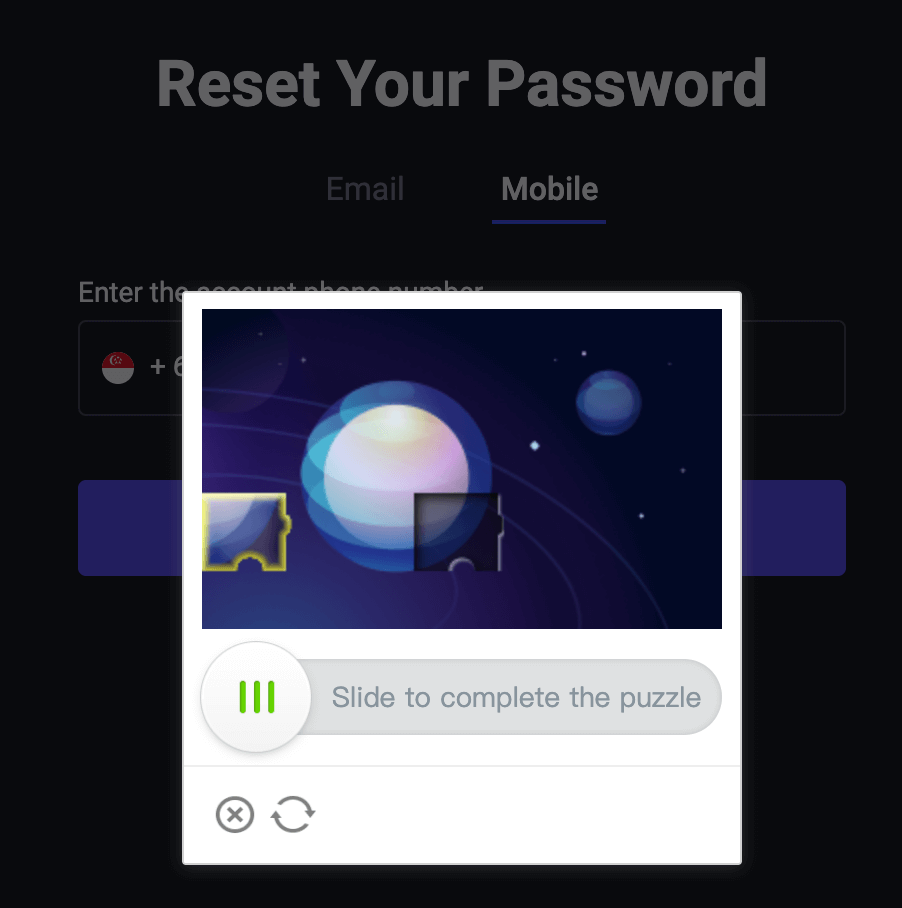
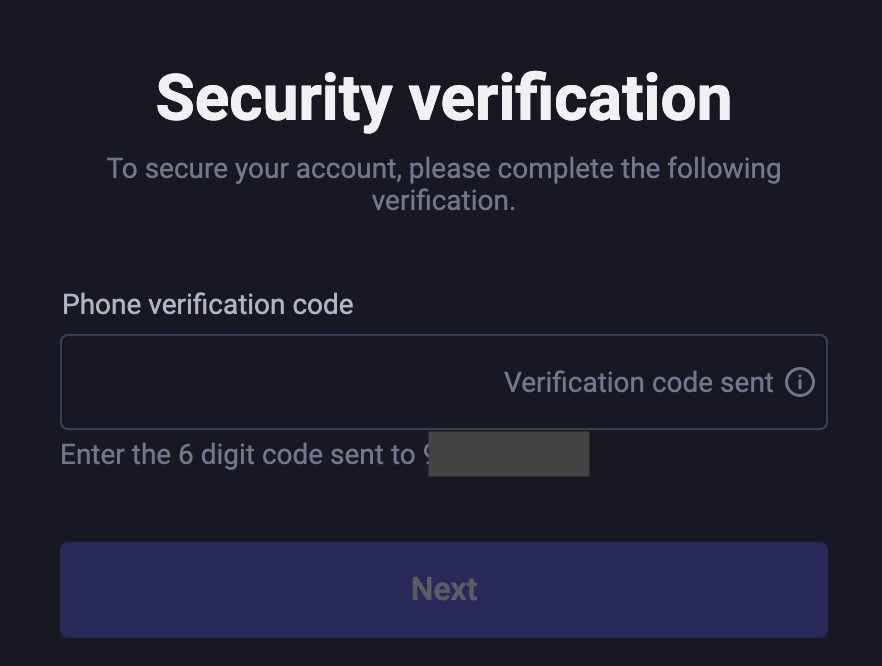
4. أدخل كلمة المرور الجديدة وأعد إدخالها مرة أخرى. بمجرد الانتهاء ، انقر فوق [تأكيد].
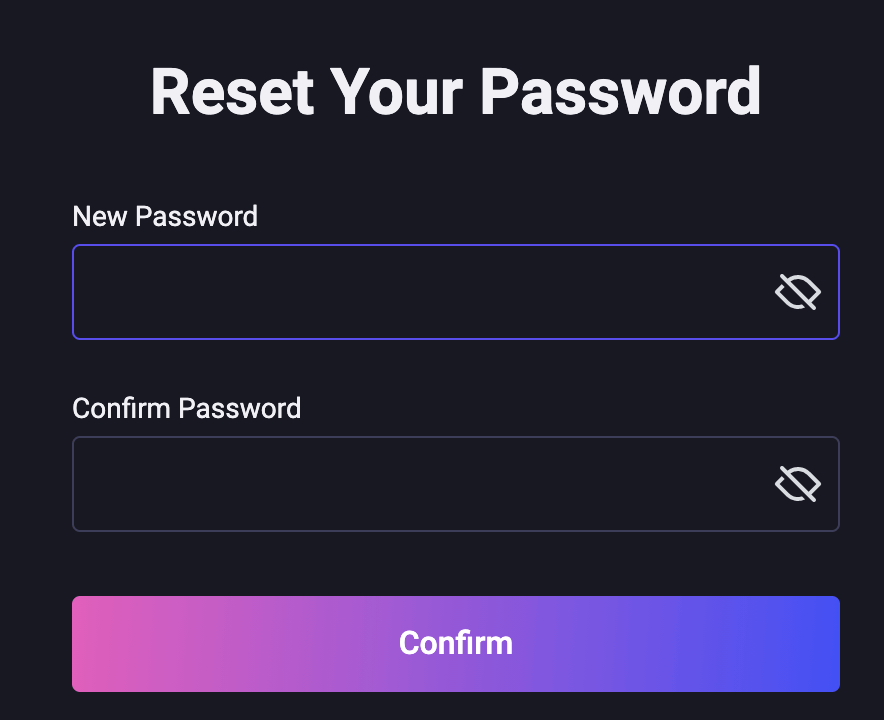
5. تم تغيير كلمة المرور. انقر فوق [تسجيل الدخول] وقم بتسجيل الدخول باستخدام كلمة المرور الجديدة الآن.
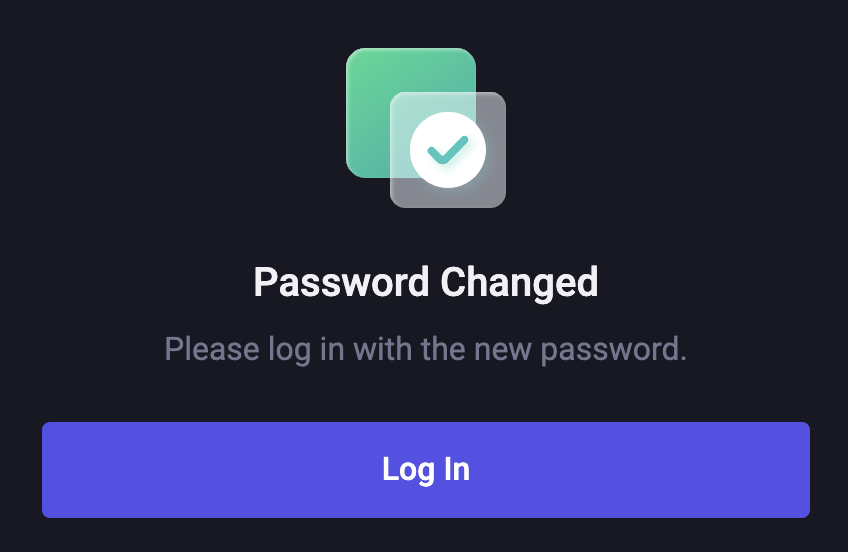
* ملاحظة: لأسباب أمنية ، سيتم تعليق عمليات السحب من حسابك لمدة 24 ساعة بعد إعادة تعيين كلمة المرور.
- لغة
-
English
-
简体中文
-
हिन्दी
-
Indonesia
-
Melayu
-
فارسی
-
اردو
-
বাংলা
-
ไทย
-
Tiếng Việt
-
Русский
-
한국어
-
日本語
-
Español
-
Português
-
Italiano
-
Français
-
Deutsch
-
Türkçe
Tags
كيفية فتح حساب apollox
apollox افتح حساب
افتح حساب apollox
إنشاء حساب apollox
افتح حساب apollox
افتح حساب مع apollox
كيفية فتح حساب في apollox
كيفية فتح حساب apollox
apollox افتح حسابًا
افتح حساب تداول apollox
إنشاء حساب apollox
قم بإنشاء حساب apollox
كيفية إنشاء حساب apollox
كيفية إنشاء حساب في apollox
الاشتراك في حساب apollox
قم بالتسجيل في apollox
كيفية التسجيل في apollox
قم بالتسجيل في حساب apollox
مراجعة حساب apollox
فتح حساب apollox
تسجيل حساب apollox
إنشاء حساب apollox
apollox إنشاء حساب
تسجيل حساب apollox
تسجيل حساب في apollox
كيفية تسجيل حساب في apollox
كيفية تسجيل حساب apollox
قم بإنشاء حساب apollox
افتح حساب apollox
قم بإنشاء حساب apollox
قم بالتسجيل في apollox
حساب تداول apollox
تسجيل apollox
حساب apollox الجديد
إعداد حساب apollox
حساب تجريبي لـ apollox
apollox تسجيل الدخول إلى حسابي
تسجيل الدخول إلى موقع apollox
apollox تسجيل الدخول إلى حسابي
كيفية تسجيل الدخول إلى apollox
كيفية تسجيل الدخول إلى apollox
تسجيل الدخول إلى حساب apollox
تطبيق تسجيل الدخول apollox
تسجيل الدخول إلى apollox
تسجيل الدخول إلى apollox عبر الإنترنت
قم بتسجيل الدخول إلى apollox
تسجيل الدخول التجاري apollox
صفحة تسجيل الدخول apollox
تسجيل الدخول عبر الإنترنت apollox
apollox تسجيل الدخول المحمول
موقع ويب apollox لتسجيل الدخول
تسجيل الدخول apollox
تسجيل الدخول إلى حساب apollox
تسجيل الدخول إلى الويب apollox
قم بتسجيل الدخول إلى apollox
تسجيل الدخول إلى حساب apollox
تسجيل الدخول إلى apollox
تسجيل الدخول إلى تطبيق apollox
تسجيل الدخول إلى apollox exchange
تسجيل الدخول في apollox
تسجيل الدخول إلى حساب apollox الخاص بي
كيفية تسجيل الدخول إلى تطبيق apollox
قم بتسجيل الدخول إلى apollox us
قم بتسجيل الدخول إلى apollox us
قم بتسجيل الدخول إلى apollox
كيفية تسجيل الدخول إلى apollox
كلمة مرور حساب apollox
إعادة تعيين كلمة مرور apollox
استعادة كلمة مرور apollox
تغيير كلمة مرور apollox
لقد نسيت كلمة مرور apollox الخاصة بي